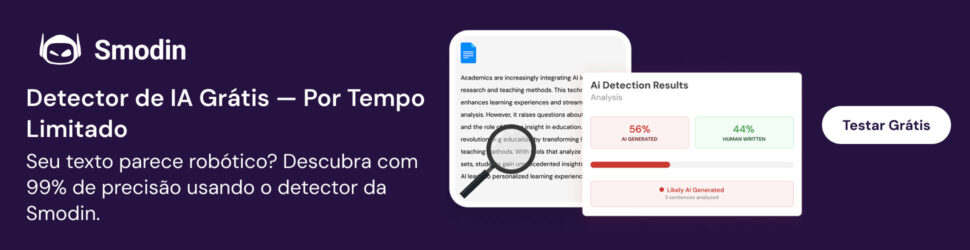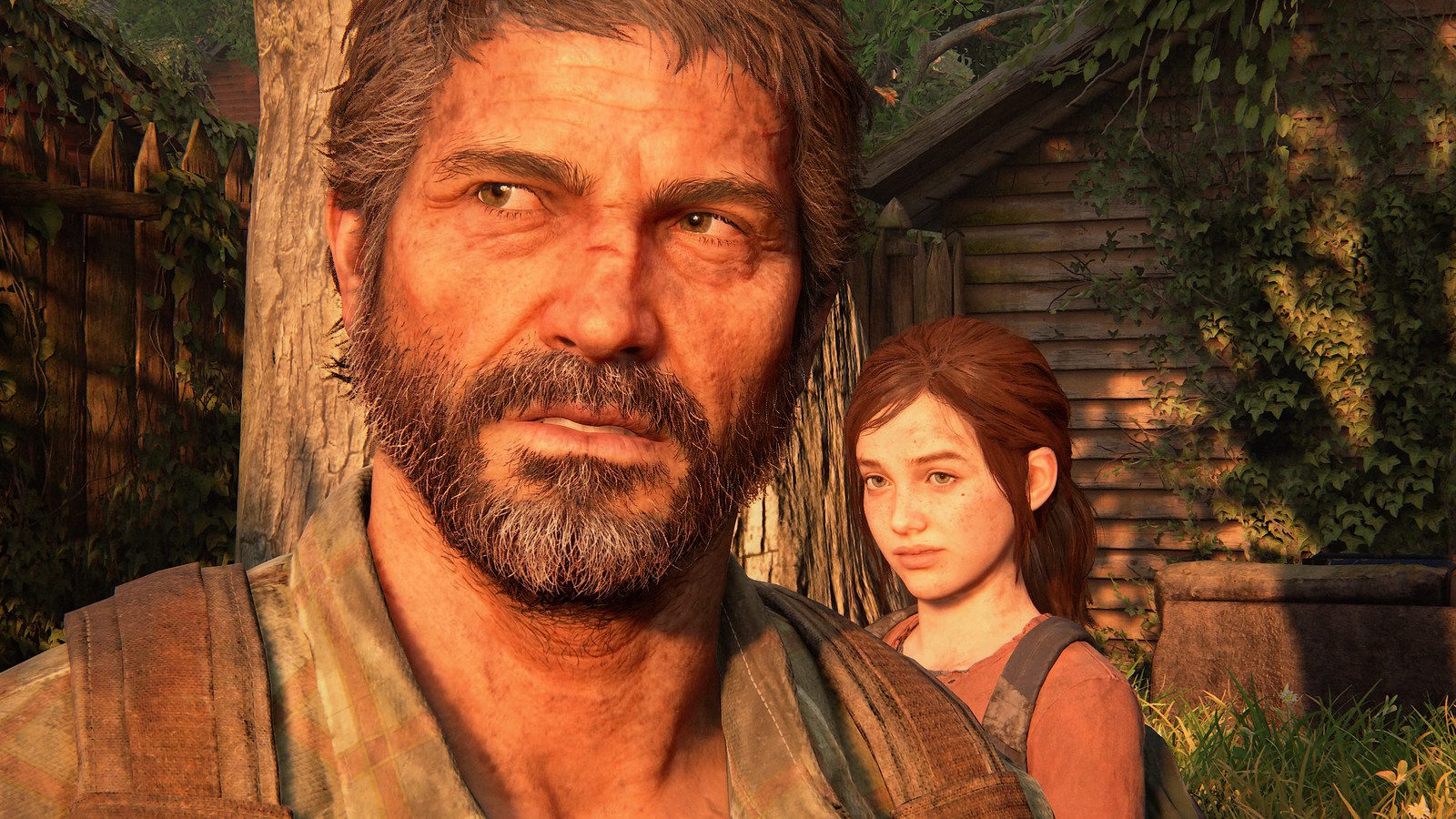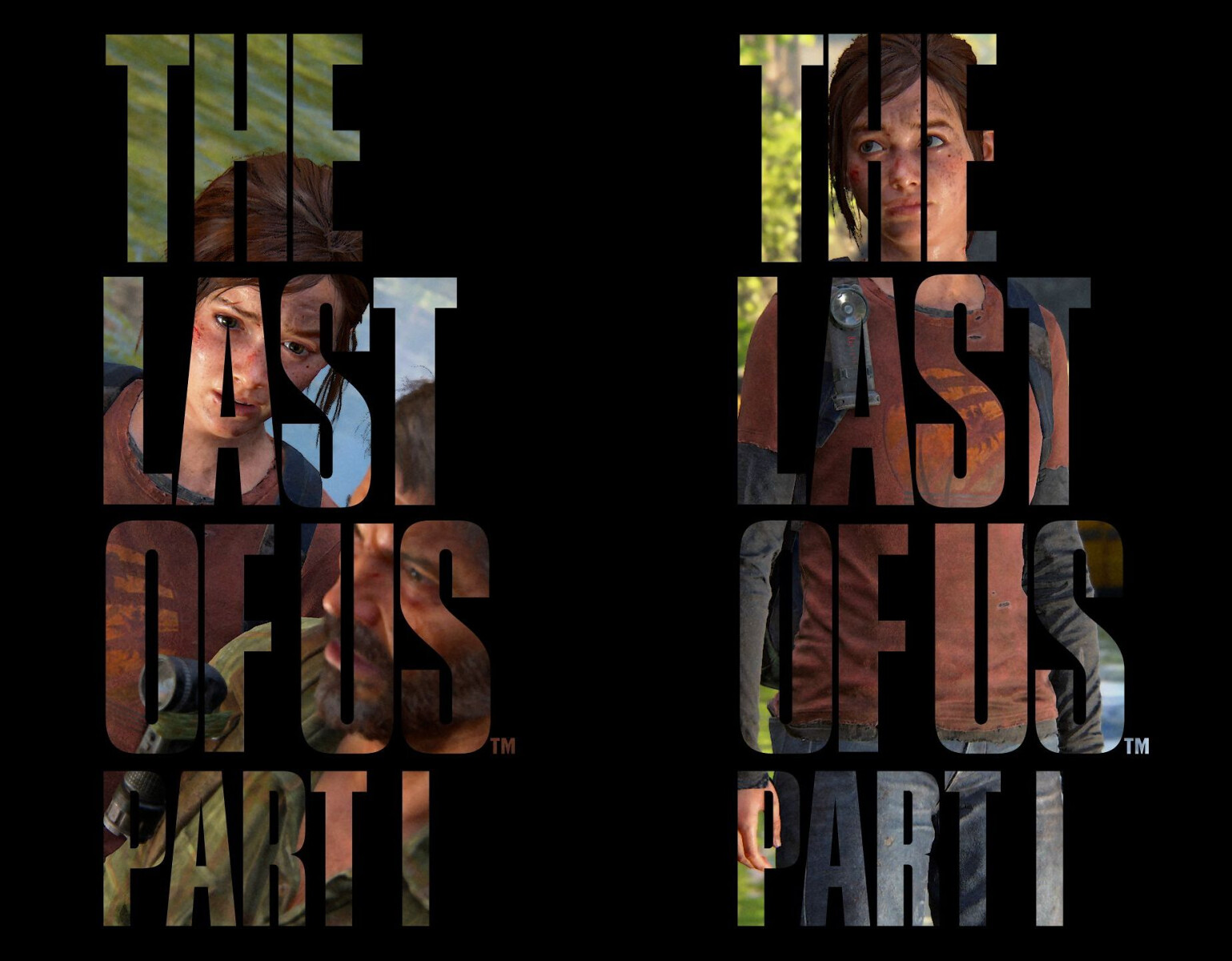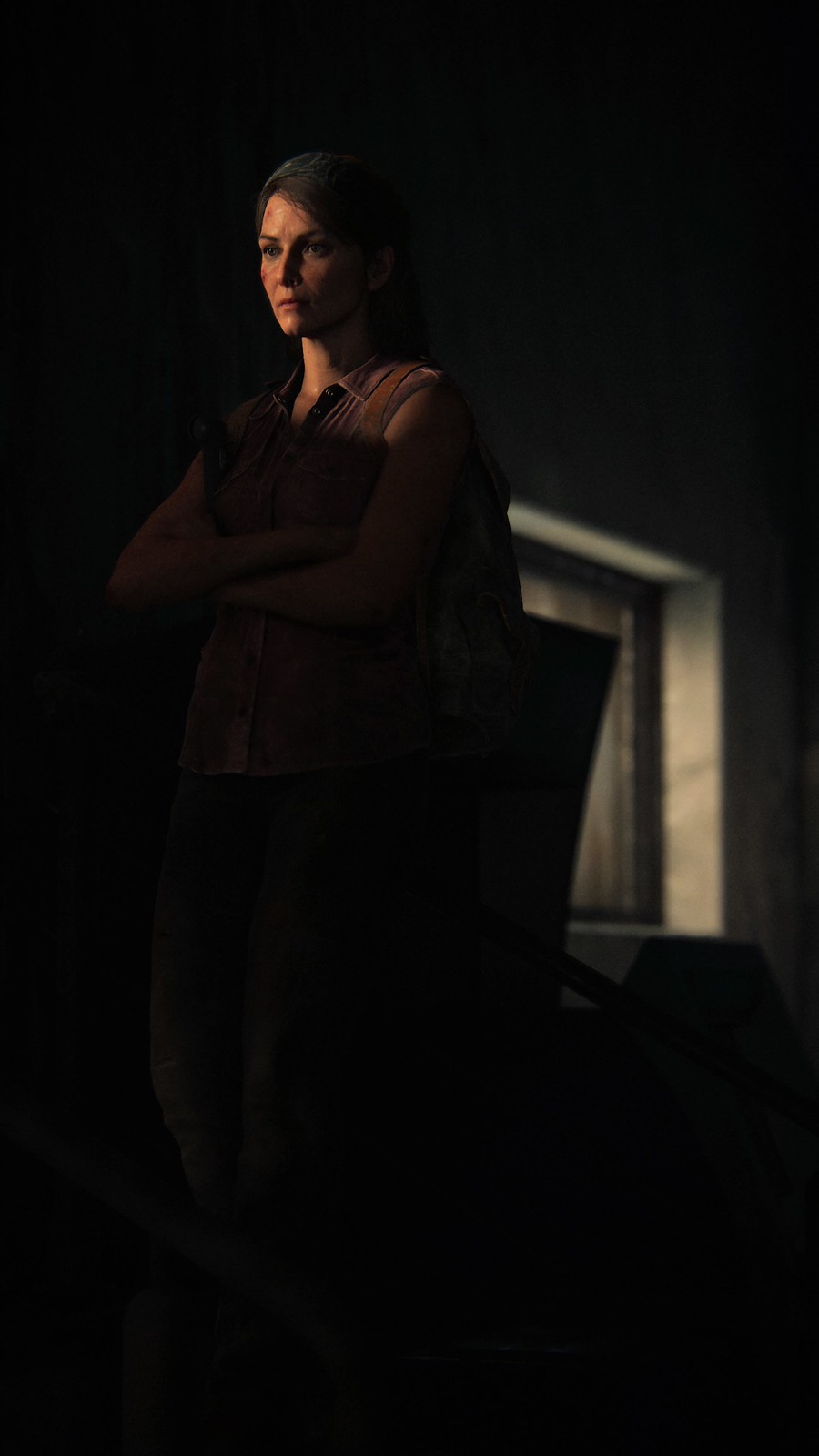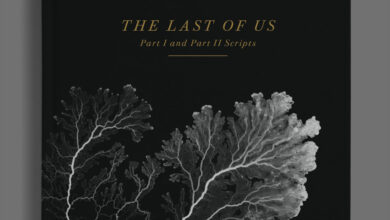O texto abaixo foi publicado no PlayStation.Blog brasileiro.
A jornada inesquecível de Joel e Ellie chega para PC com o lançamento de The Last of Us Part I para a plataforma em 28 de março de 2023. Como em qualquer viagem memorável, tirar fotos capazes de tirar o fôlego é uma das melhores formas de capturar o momento. Por sorte, The Last of Us Part I vem com um Modo Foto robusto, que permitiu aos jogadores dar asas à criatividade quando foi lançado para o PlayStation 5. Leia o nosso guia introdutório para tirar fotos da ZQ de Boston até Salt Lake City.
Recursos no PC
Antes de mergulhar, vamos relembrar alguns dos principais recursos do lançamento para PC de The Last of Us Part I.
- Resolução 4K*
- Ajuste da qualidade das texturas, sombras, reflexos, oclusão de ambiente e mais.
- Compatível com áudio em 3D
- Compatível com controle DualSense usando conexão via cabo, com recursos imersivos de resposta tátil e gatilhos adaptáveis
- Compatível com monitores ultrawide, com taxas de proporção 21:9 Ultrawide e 32:9 Super Ultrawide.
- Saiba mais detalhes sobre os recursos para PC neste artigo da Naughty Dog
Compre já a Standard Edition em pré-venda no Steam e na Epic Games Store.
*Requer PC, placa de vídeo e dispositivo de exibição 4K.
Um mergulho no Modo Foto
O Modo Foto é divertido e oferece diversas ferramentas para você experimentar. Confira abaixo não só destaques de algumas das opções do incrível Modo Foto no jogo, mas também exemplos que ajudam a criar ideias e abordagens para você usar nas suas próprias fotos.
(Observação: Os exemplos do Modo Foto neste post foram capturados na versão para PS5 de The Last of Us Part I)
Atalho
No menu Opções do jogo, há uma opção de atalho para ativação do Modo Foto, pressionando L3 e R3 ao mesmo tempo no controle DualSense (no teclado: P) para congelar a cena. É mais rápido do que usar o botão Options, evitando que você perca a composição perfeita.
Avançar Quadro
Nova adição: na primeira aba do menu do Modo Foto, cada aperto do botão move a ação em exibição um único frame à frente. É um recurso útil quando você pega uma pessoa piscando em um retrato em grupo ou para mover um pouco um personagem para aumentar o dinamismo de um momento de ação.
Aqui, os olhos de Ellie estão fechados.
Avance alguns quadros para corrigir o problema.
Iluminação Ajustável
Além disso, foram incluídas várias opções de iluminação. Acesse a aba mais à direita do menu do Modo Foto. Você tem a opção de gerar até três fontes de iluminação dinâmica. Todas orbitam seu personagem jogável, mas podem ser manipuladas individualmente. Mude a posição delas com o controle esquerdo, use o menu para alterar a distância do personagem, mude a intensidade e as dimensões do facho, altere a cor dele e muito mais.
É uma ferramenta muito versátil. Use para adicionar detalhes a um momento específico, para balancear a luz natural de uma foto em ambiente externo com uma iluminação frontal do personagem ou mascarar o trio como iluminação ambiente em ambientes escuros, para reduzir as sombras nos seus personagens. Além disso, você pode mudar o clima por meio do uso criativo de cores e do posicionamento da luz.
Uma dica específica para quem gosta de closes: mantenha o Campo de Visão amplo (esquerda na aba Câmera) enquanto define as luzes. Isso permite que você veja exatamente onde as luzes virtuais estão na tela, o que facilita o posicionamento.
Com o sol por trás, perdemos muitos detalhes da frente de Joel. Coloquei um ponto de luz com brilho leve fora da foto, apontando para ele. Agora ele aparece melhor frente ao fundo mais escuro.
Coloquei uma luz branca com um feixe estreito em um ângulo de 45 graus à direita de Joel, suavizando sua força para que não perca detalhes faciais nas sombras. Também escureci a iluminação geral da cena e troquei para um campo de foco mais estreito, para que o fundo fosse embaçado e o foco ficasse em Joel. Detalhes pequenos que adicionam muito à imagem: seus olhos refletem a luz. Dica para retratos: mova a câmera para onde estão os olhos do modelo.
Cada luz permite que você escolha fazer sombra ou não com base nos objetos dentro do jogo. Aqui, há uma única luz com um feixe largo de “interior quente” atrás de Joel. Apesar de estar fora da imagem, sua presença é sentida pela sombra que faz contra a parede atrás de Ellie.
Uma abordagem alternativa à mesma cena, usando iluminação criativa à frente da cabine de fliperama para simular a luz da tela, sugerindo que Ellie finalmente conseguiu jogar o jogo.
Iluminação natural
Não deixe de experimentar com a iluminação natural também! Raios de sol atravessando as árvores ou passando por portas e janelas só exigem o posicionamento dos personagens e o enquadramento para a captura da cena, como as duas fotos abaixo.
Reiniciar, repensar, reenquadrar
Depois de vislumbrar, compor e capturar a foto perfeita, não tenha pressa. Passe pelas abas usando Triângulo no controle DualSense (no teclado: R) em cada uma para retornar aos padrões e comece a mover a câmera novamente. Você pode acabar descobrindo uma composição ainda melhor para a foto original ou ver um detalhe que tinha ficado que dá uma foto inteiramente nova.
As três fotos foram capturadas no mesmo momento. Eu só removi o modelo do Joel (opção “Ocultar personagens”) e mudei para o Modo Retrato (mudar “Rolagem” para 90) e puxei a câmera para mais perto da Ellie na segunda foto. Antes de sair, movi a câmera e vi a Tess esfregando os olhos. Com uma pequena mudança de predefinição de cor e Paisagem, consegui uma terceira foto.
Planos abertos e closes
A composição certa às vezes depende de uma perspectiva diferente. Pressione L2 para aproximar a câmera ou R2 para afastar no controle DualSense (no teclado: Z e X). A combinação do último recurso com um plano aberto pode ajudar a destacar e enquadrar os personagens em uma paisagem desolada, mas repleta de detalhes, em fotos ao ar livre.
Enquadramento
O enquadramento não termina com o melhor ângulo. O Modo Foto também oferece molduras e logos para adicionar à foto antes de sair do modo específico. Isso inclui molduras “vazadas”, como as que estão abaixo.
Solte a criatividade
Sempre há mais coisas para aprender. Faça experimentos com as configurações do Modo Foto para se familiarizar com o que elas fazem e logo você descobrirá quais são seus tipos de foto preferidos. Abra a Galeria de Mídia do PS5 (no PC: C:Users%USERNAME%Saved GamesThe Last of Us Part Iscreenshots) e veja suas fotos para escolher as melhores. Na minha experiência, rever as fotos um ou dois dias depois pode ajudar a apreciar uma foto que você jogaria fora.
E não se limite ao seu próprio trabalho: estude as criações de outros fotógrafos para saber como eles conseguiram esses resultados. Teremos uma seleção de fotos de TLOUI na Jogada da Semana desta sexta-feira, um bom lugar para começar.
O mais importante é: divirta-se!
The Last of Us Part I já está disponível para PS5, e chega para PC a partir de 28 de março de 2023.
Procurando mais novidades de The Last of Us? Confira a série de vídeos Creator to Creator da Sony , que conta com mesas-redondas entre os criadores do jogo e o elenco da série The Last of Us da HBO, que acaba de concluir a primeira temporada.